
在数字化时代,截图已成为我们日常生活和工作中不可或缺的一部分。对于使用戴尔笔记本的用户来说,掌握截图技巧能够极大地提高工作效率和沟通效率。本文将详细介绍戴尔笔记本截图的几种方法,帮助大家轻松掌握这一技能。
一、使用键进行全屏截图
键是戴尔笔记本上最常用的截图快捷键。用户只需按下此键,即可将当前屏幕的全部内容捕获到剪贴板中。随后,用户可以在画图工具、等图像处理软件中粘贴并保存截图。此外,用户还可以通过按下Windows+组合键,直接将截图保存为PNG格式的图片文件,存储在用户文件夹下的“图片”目录中。

二、使用Alt+键截取活动窗口
当用户需要截取某个活动窗口时,可以使用Alt+组合键。按下此组合键后,系统将仅捕获当前活动窗口的内容,并将其保存到剪贴板中。用户可以在图像处理软件中粘贴并保存截图,以便后续使用。
三、使用Windows系统自带的截图工具
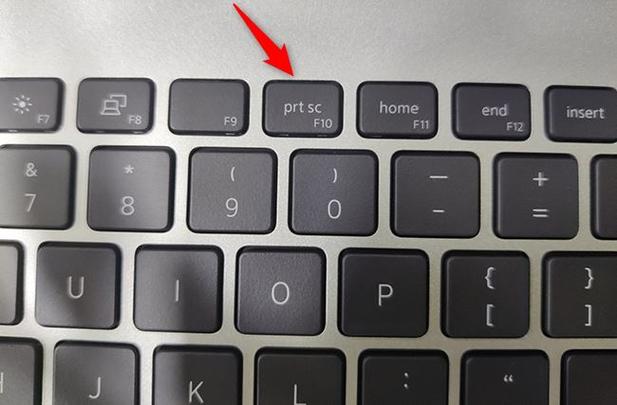
除了使用快捷键外,戴尔笔记本还内置了截图工具,用户可以通过在开始菜单中搜索“截图工具”来找到它。打开截图工具后,用户可以选择“新建”按钮来启动截图功能。此时,用户可以通过鼠标框选需要截取的屏幕区域,并对其进行编辑和保存。截图工具支持多种保存格式,如PNG、JPEG等,用户可以根据需要进行选择。
四、使用第三方软件进行截图
除了系统自带的截图工具外,用户还可以选择使用第三方软件进行截图。例如,微信和QQ等通讯软件都内置了截图功能,用户可以在聊天窗口中点击相应的截图按钮来启动截图功能。此外,还有一些专业的截图软件,如Snagit、 Capture等,它们提供了更多的截图选项和编辑功能,可以满足用户更高的需求。
*请认真填写需求信息,我们会在24小时内与您取得联系。